| 序号 | 其它NodeMCU LUA开发文档 |
|---|---|
| ① | NodeMCU/ESP8266 DHT11使用 |
| ② | NodeMCU/ESP8266 HTTP POST数据至中国移动OneNET |
| ③ | NodeMCU/ESP8266 MQTT接入中国移动OneNET |
| ④ | NodeMCU/ESP8266 远程升级(OTA) |
| ⑤ | 微信小程序获取中移OneNET数据 |
| ⑥ | NodeMCU/ESP8266 NodeMCU连接阿里云 |
这篇文章主要简单介绍一下ESP8266使用LUA开发,连接阿里云的一些大概流程。详细操作可以看视频教程
做这个之前,自己也是百度查来查去,所以再次感谢所有开源玩家。那么这里就主要做个总结。
1.阿里云创建产品
①.先进到阿里云物联网平台的控制台。
②.如下图创建产品,完成之后保存。
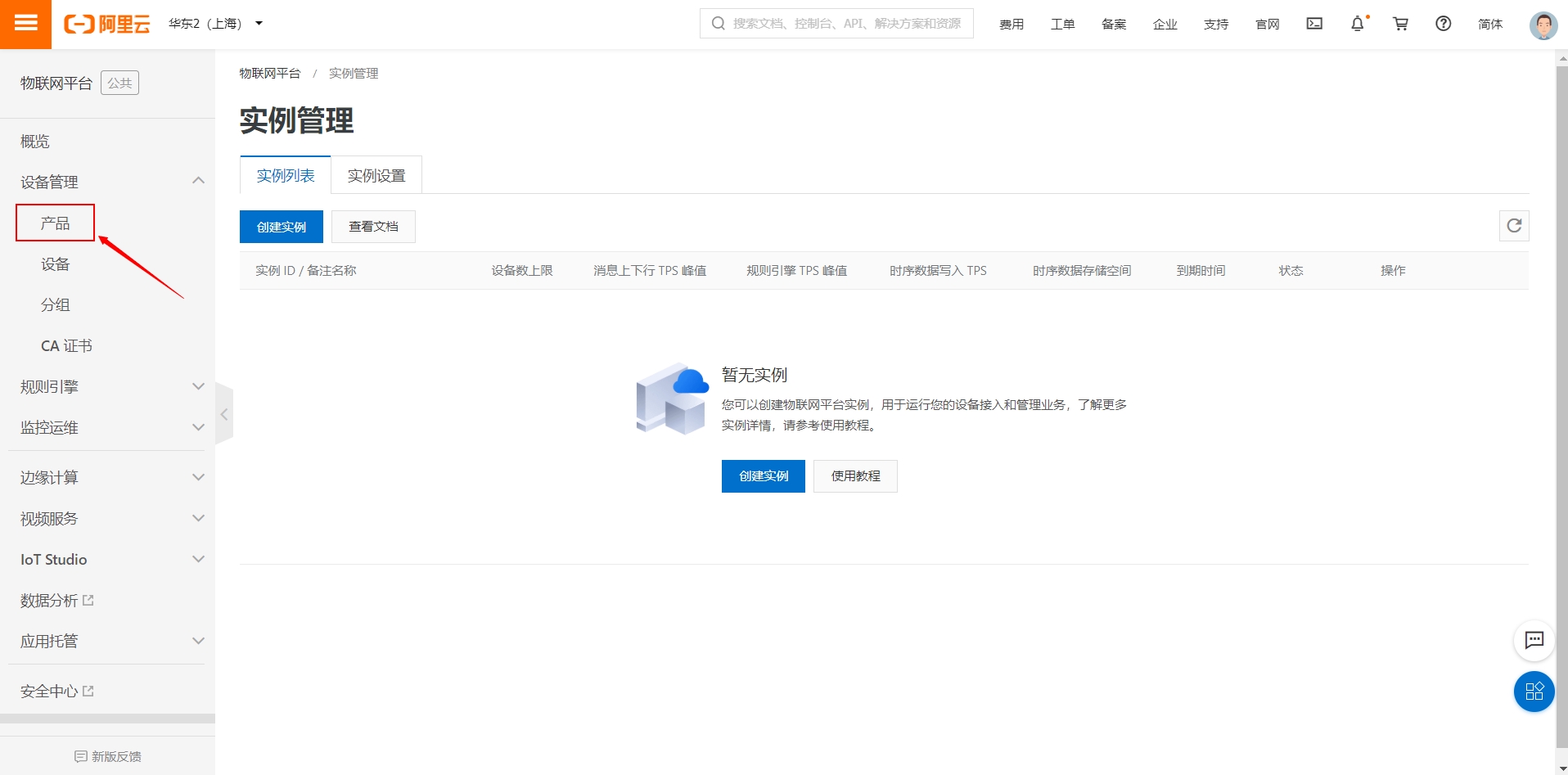
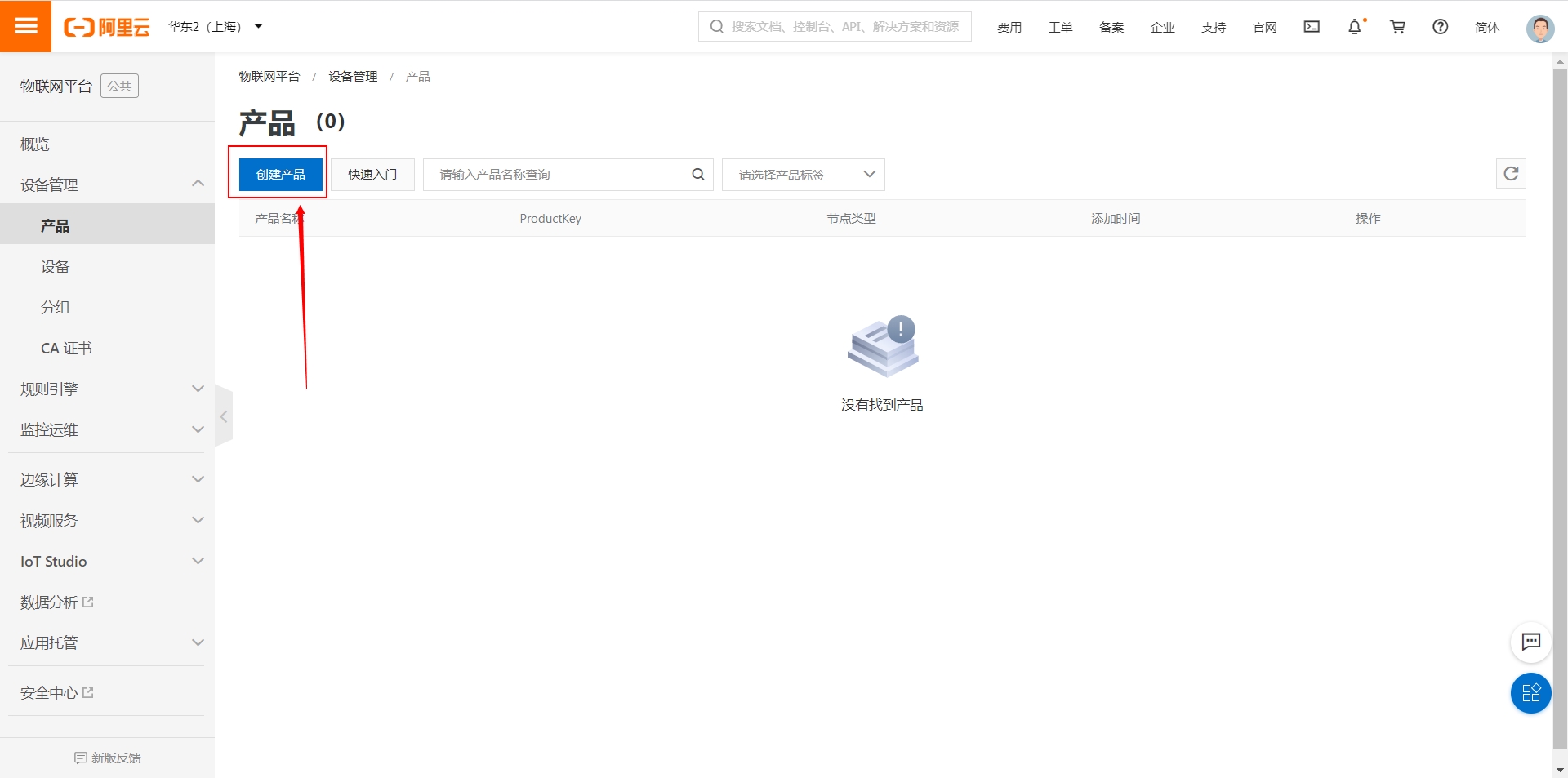
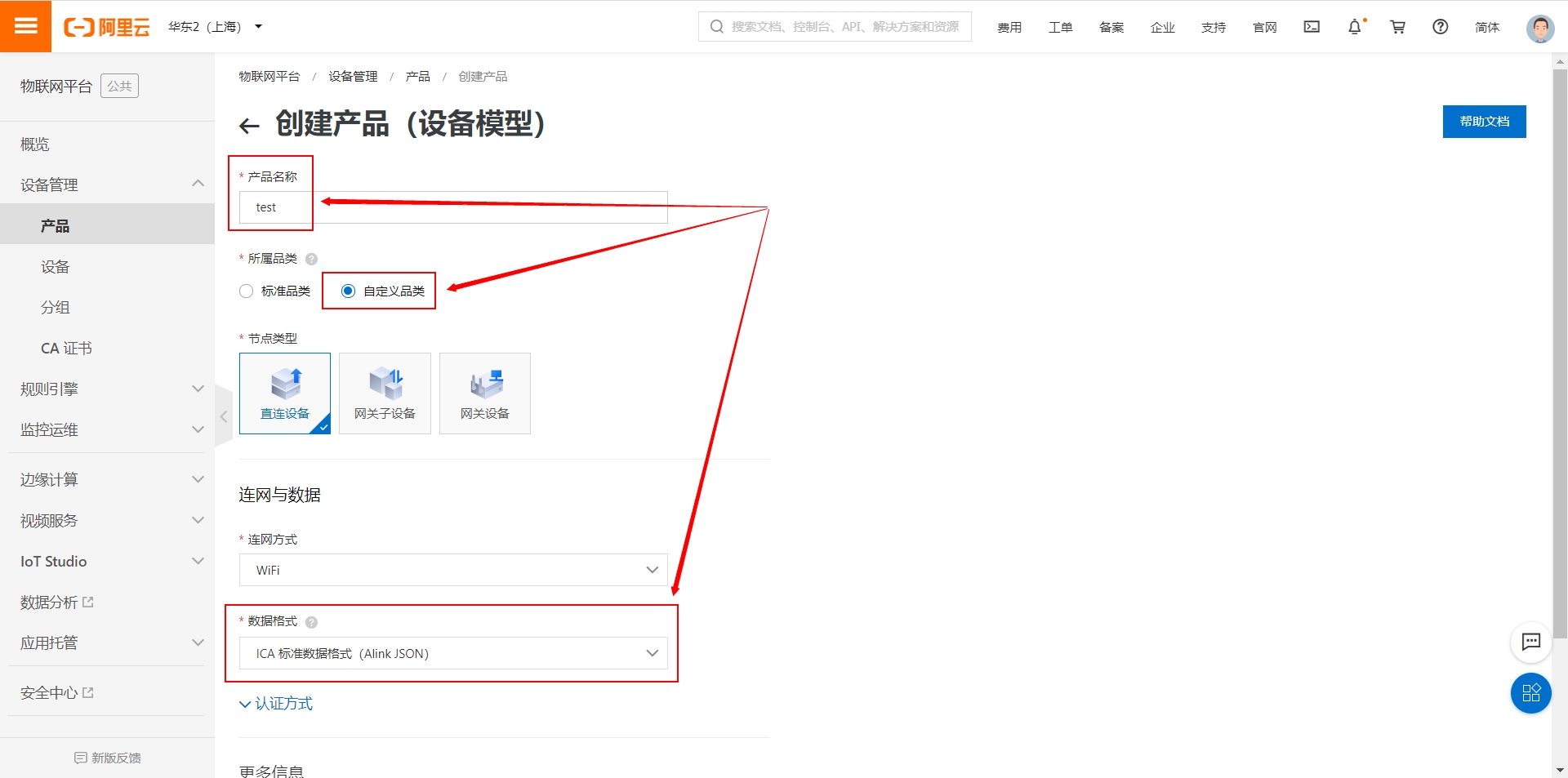
2.创建设备
如下图填写设备名称和备注(随便写)。
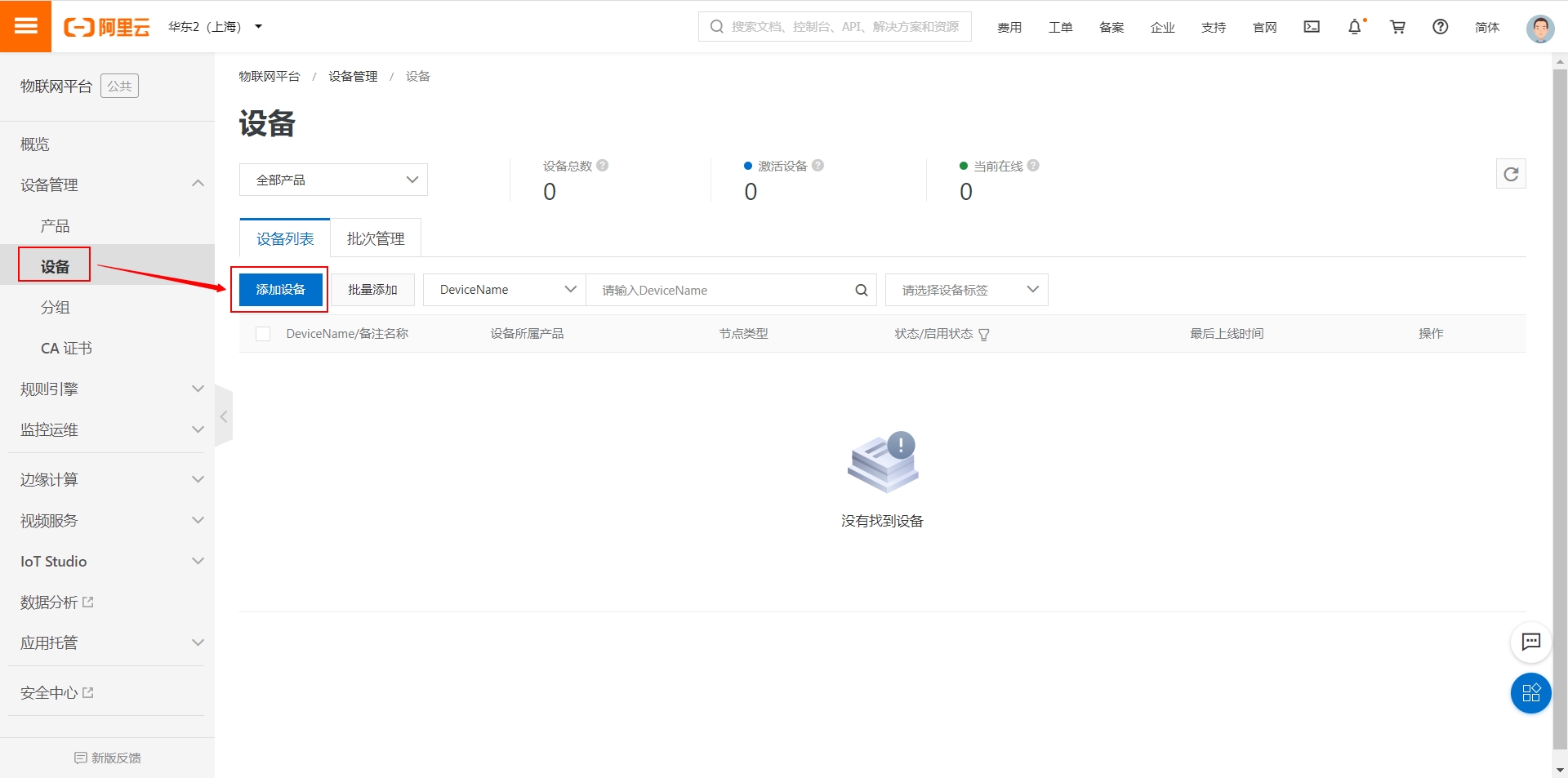
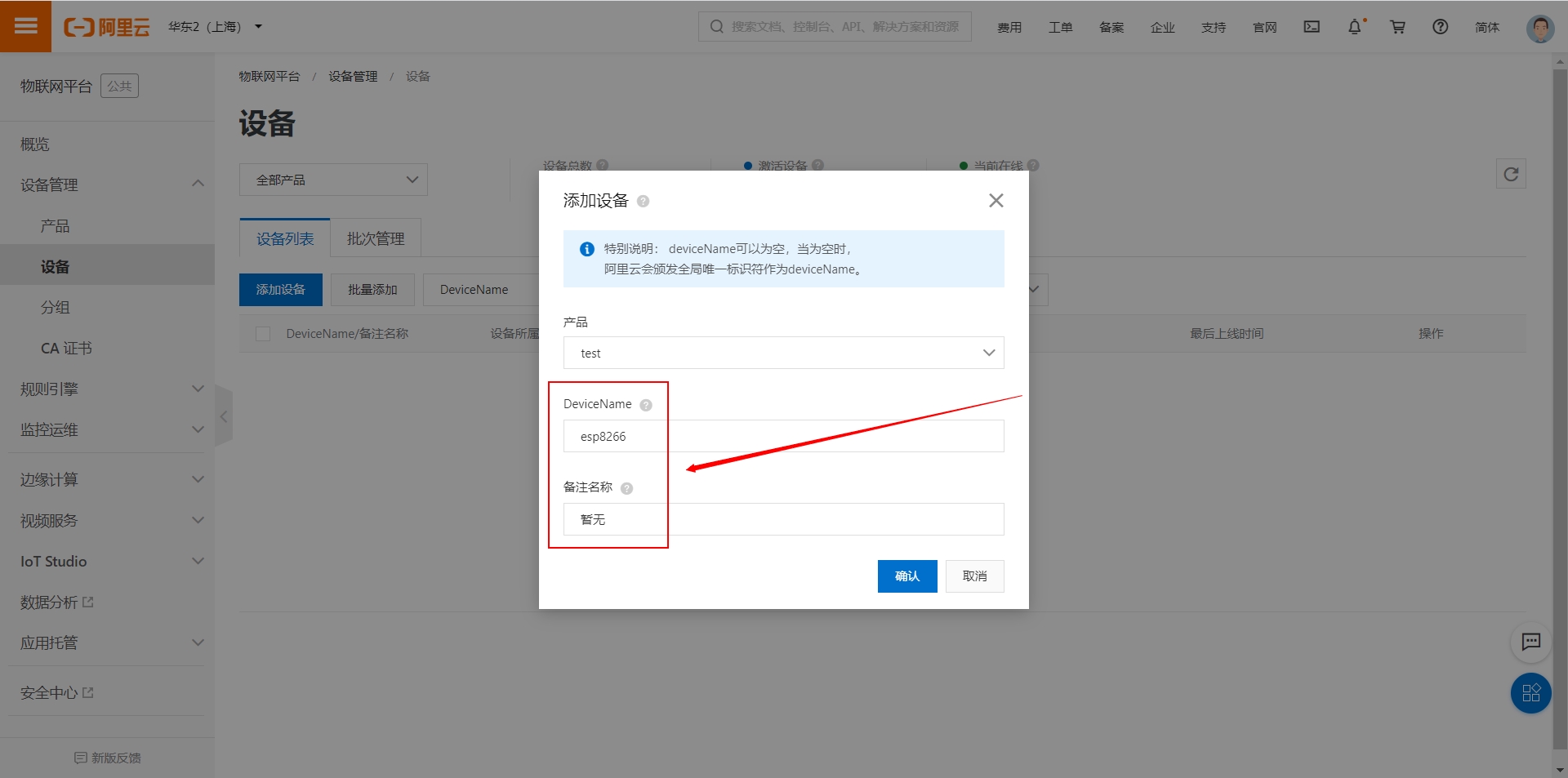
那么现在设备就已经创建好了。
3.添加物模型,如下图操作
一定要记得添加物模型,也就是数据模板,否则即使上传了数据,平台也不会显示,并且记得在最后要点击发布。
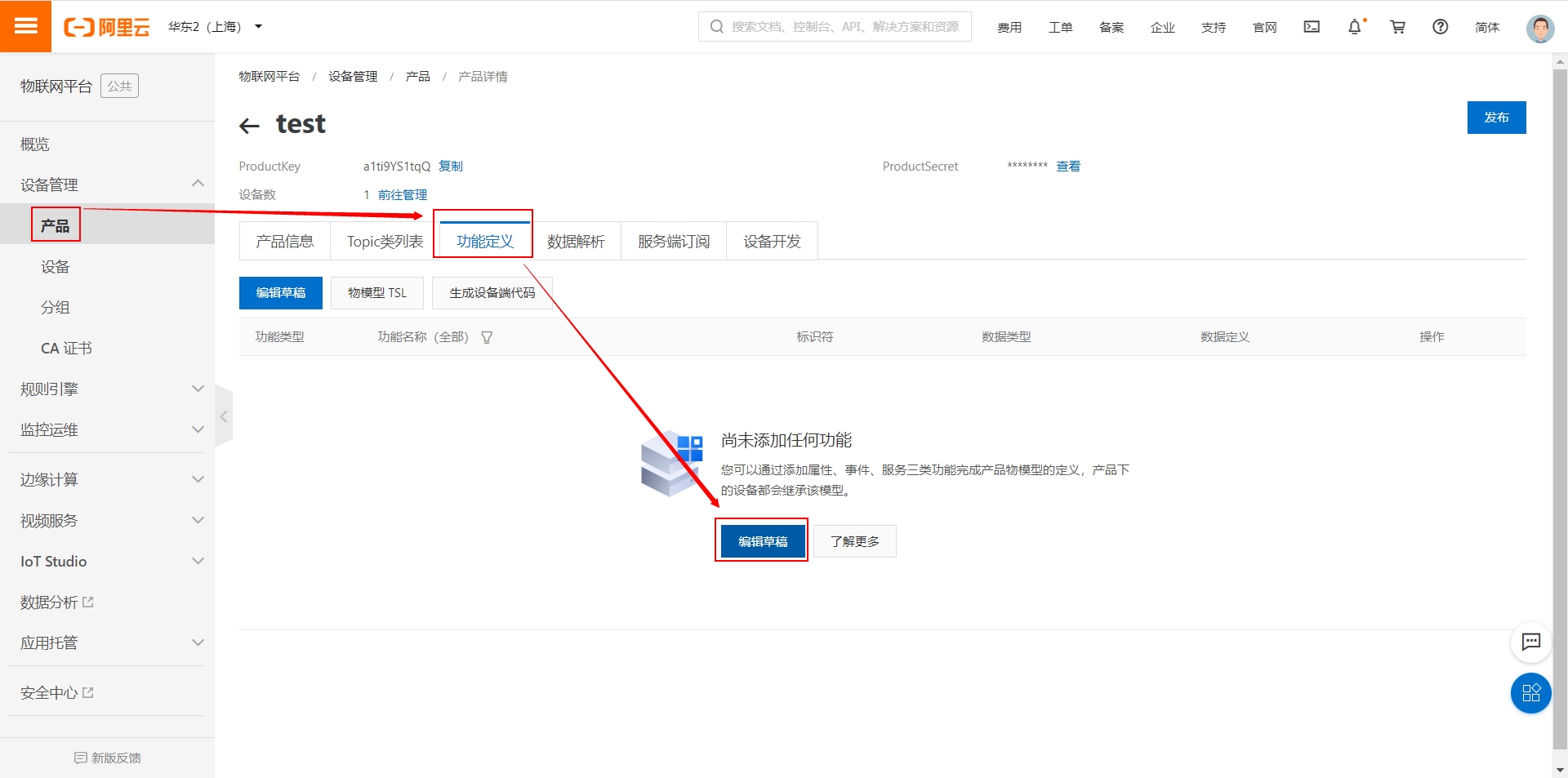
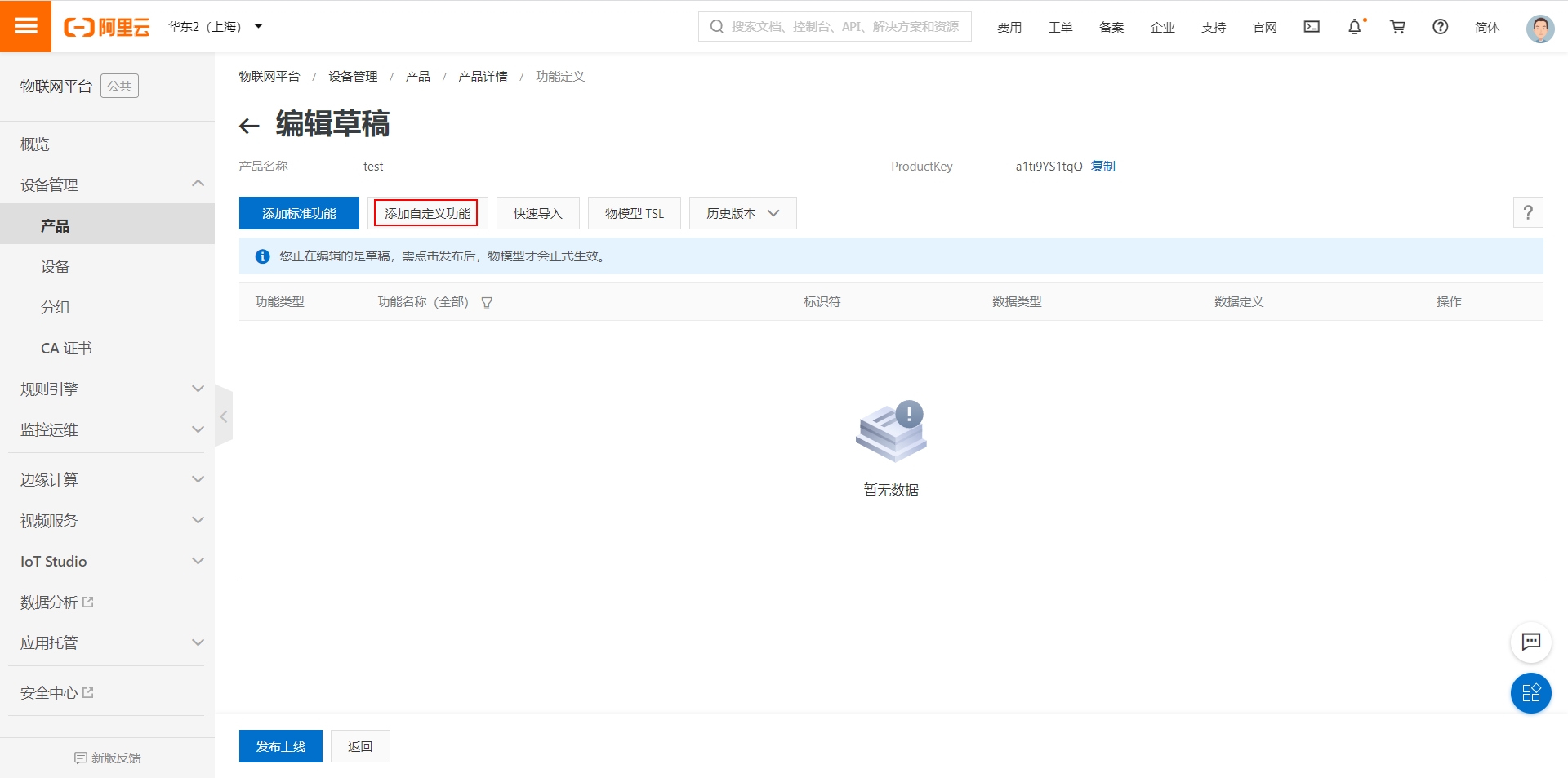
下图是创建温度模型
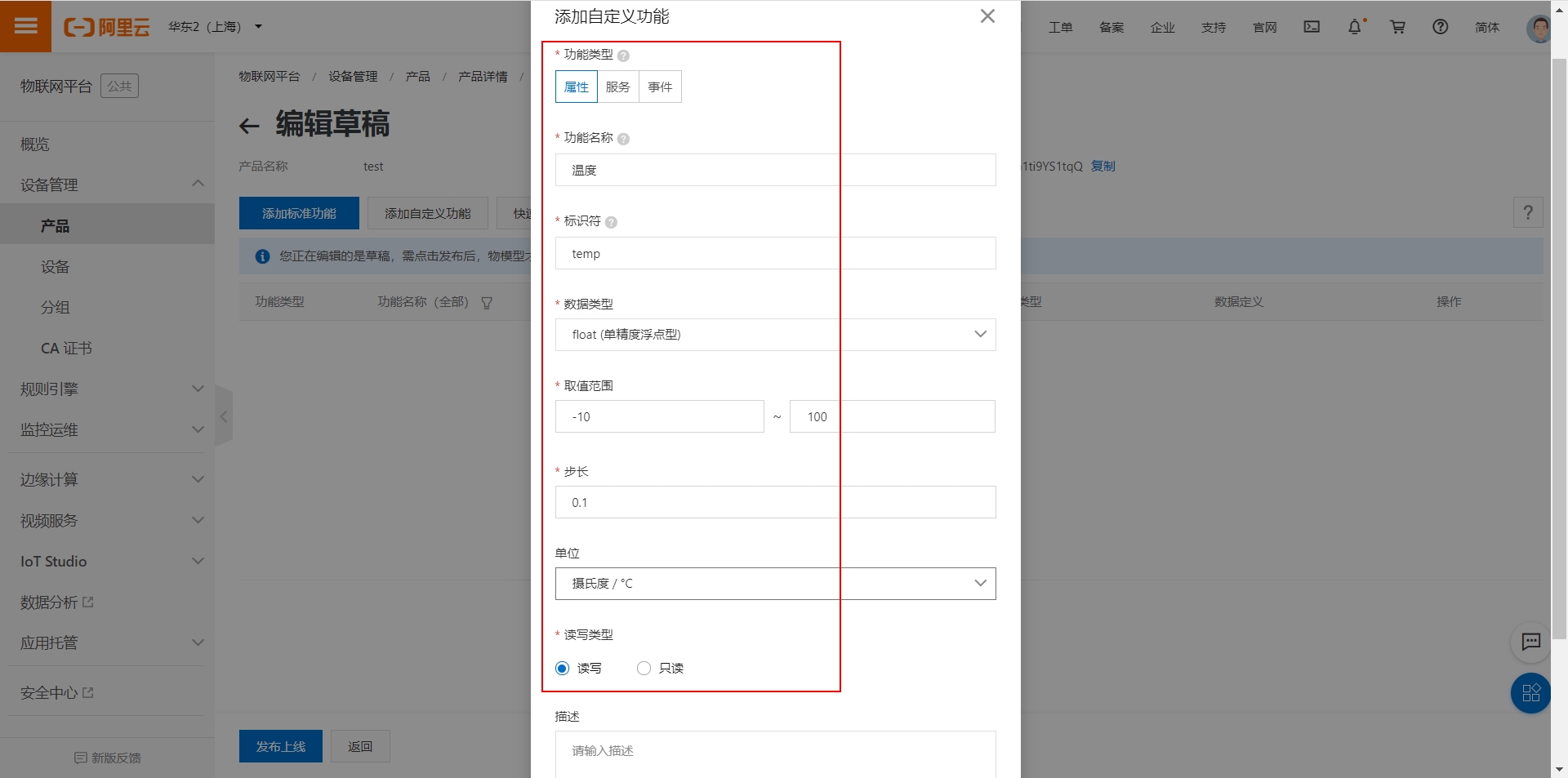
下图是创建湿度模型
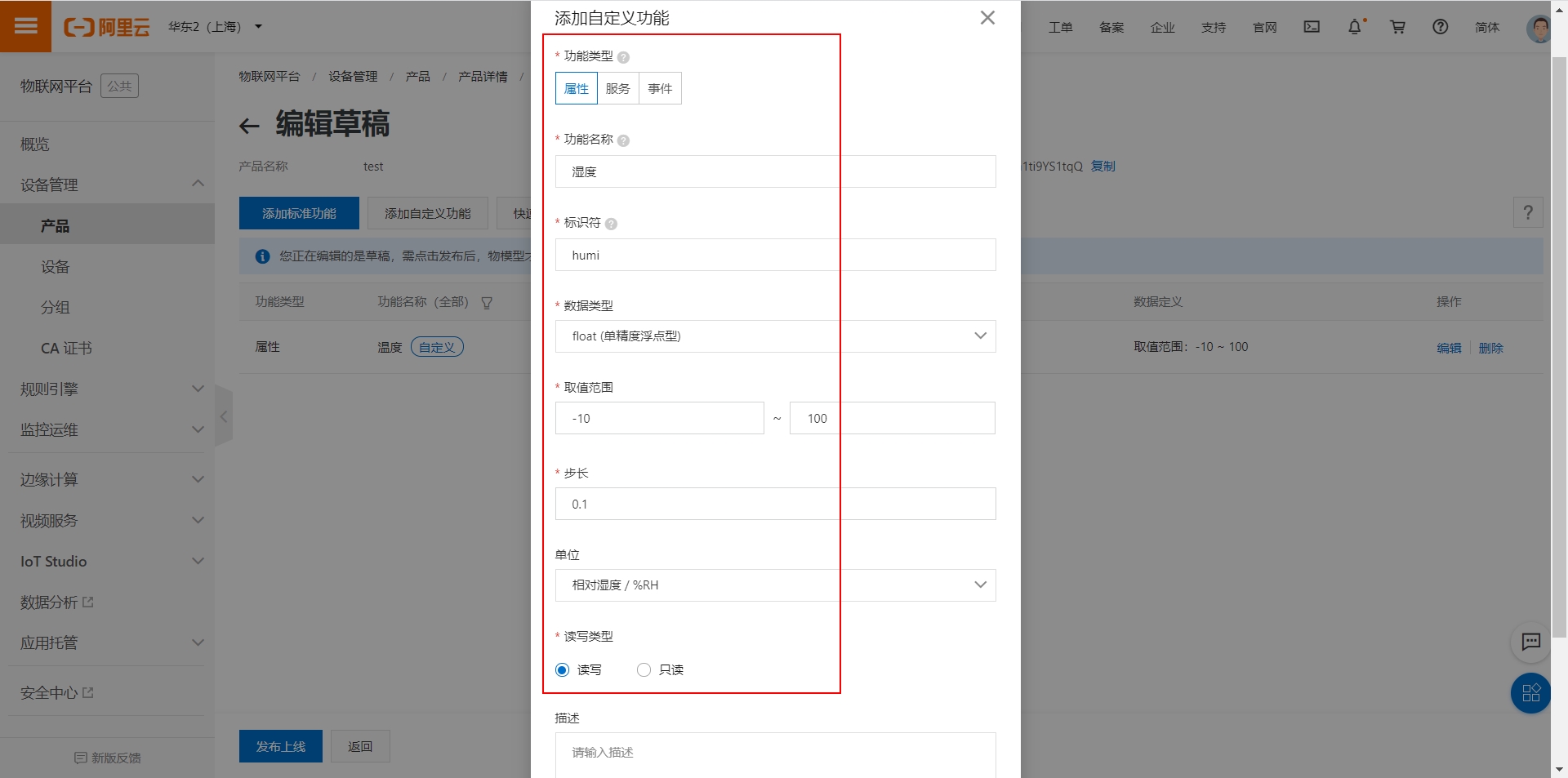
最后一定要记得点击发布

4.主题介绍
可以看到自定义Topic列表中,图中红框框里面的主题,就是等会ESP8266要订阅的主题,等会测试可以在此控制台发布消息。
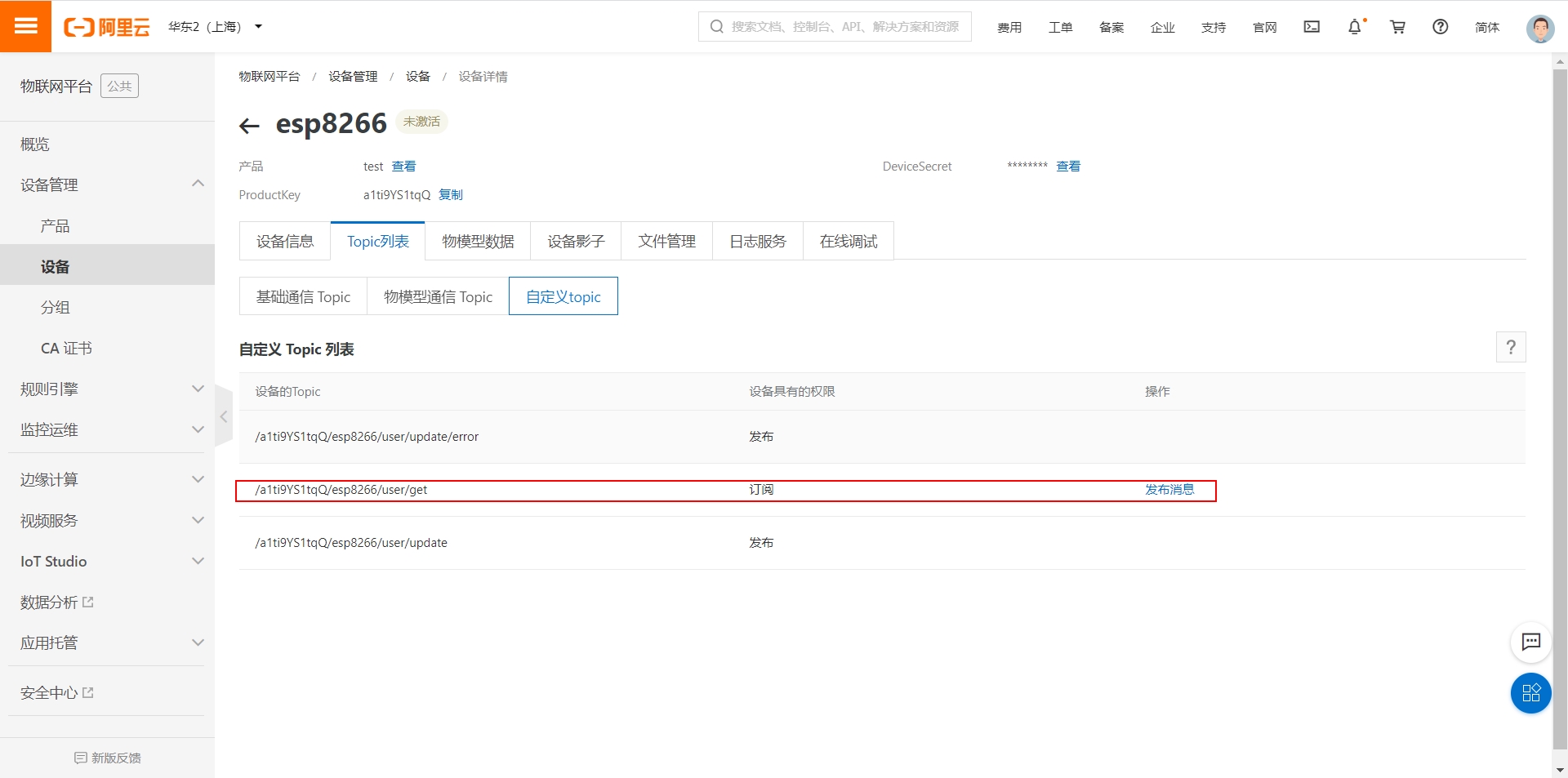
那么再看到物模型Topic列表,如下图,等会ESP8266将温湿度信息上传到这个主题,然后我们就可以在控制台上查看了。
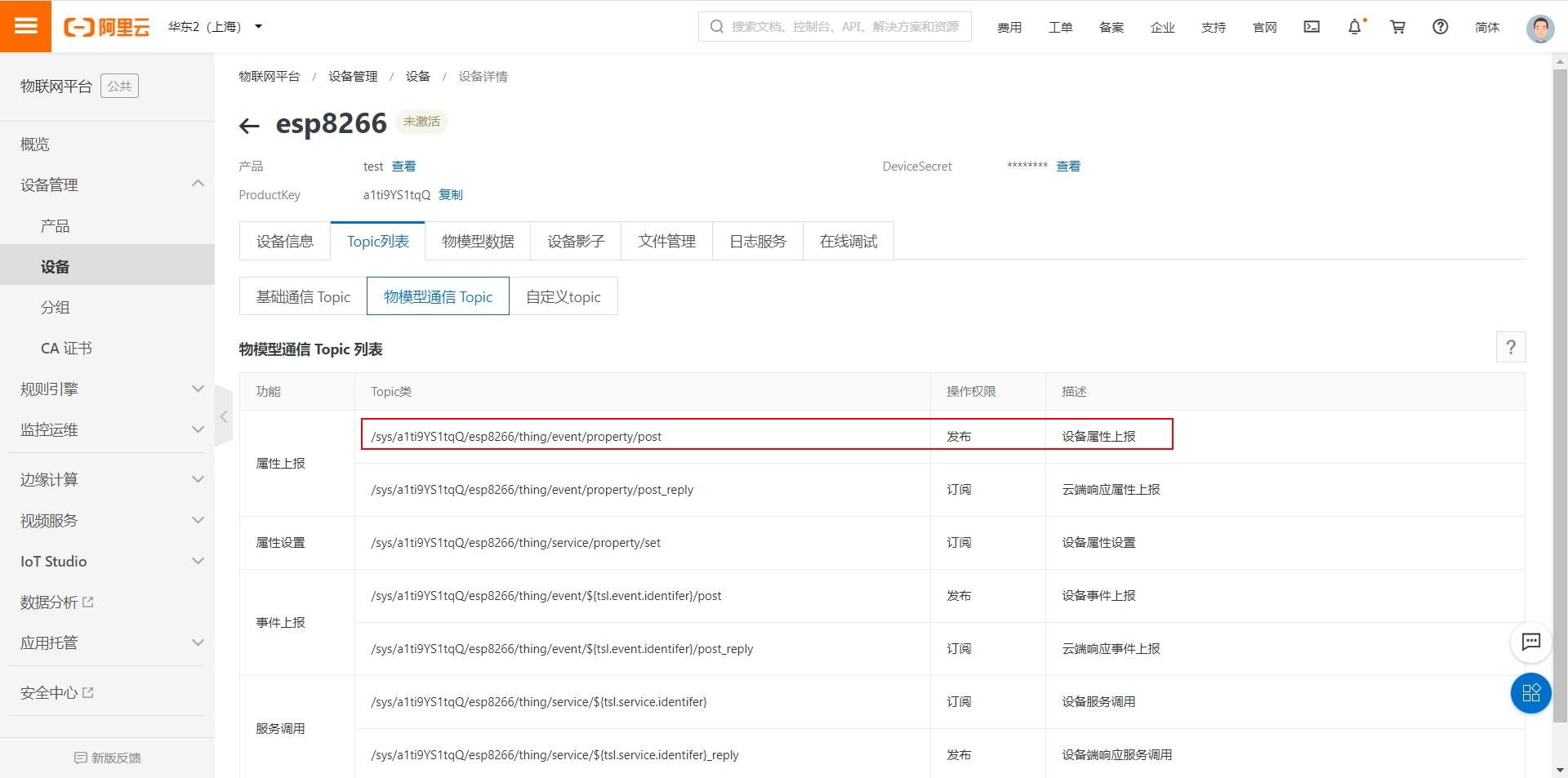
5.上代码
那么现在就可以测试了,代码不会详细讲,大家可以去看我录制的视频。
主要是将自己的wifi信息,ProductKey,DeviceName, DeviceSecret和主题替换到代码中。
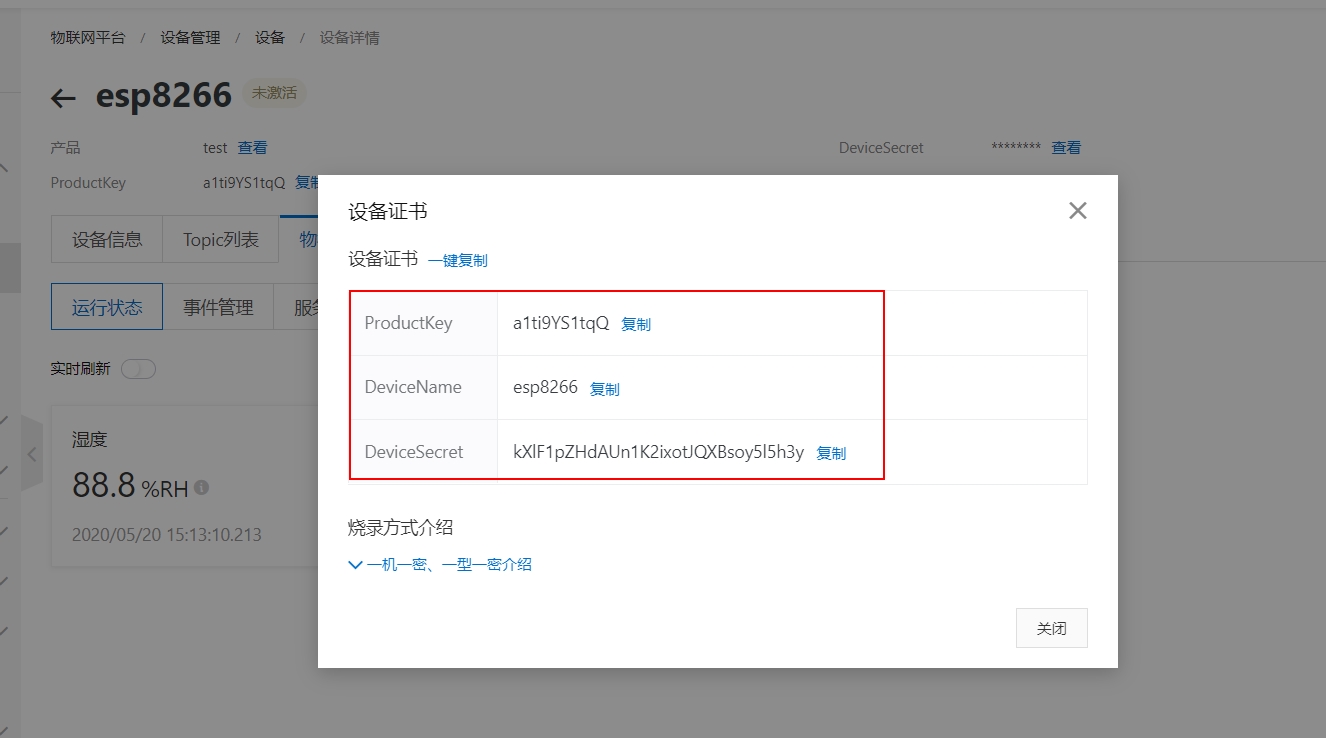
代码:
要注意的是,在向主题发布数据时,代码里的temp和humi的名字要改成和你创建物模型的一样。
wifitab={}
wifitab.ssid = "2.4G-603"
wifitab.pwd = "CX071500"
wifi.setmode(wifi.STATION)
wifi.sta.config(wifitab)
wifi.sta.connect()
timer1 = tmr.create()
timer2 = tmr.create()
ProductKey = "a1ti9YS1tqQ"
DeviceName = "esp8266"
DeviceSecret = "kXlF1pZHdAUn1K2ixotJQXBsoy5l5h3y"
RegionId = "cn-shanghai"
ESP8266ClientId = 20200510
SubTopic="/a1ti9YS1tqQ/esp8266/user/get"
Pubtopic="/sys/a1ti9YS1tqQ/esp8266/thing/event/property/post"
BrokerAddress = ProductKey..".iot-as-mqtt."..RegionId..".aliyuncs.com"
BrokerPort = 1883
HmacData = "clientId"..ESP8266ClientId.."deviceName"..DeviceName.."productKey"..ProductKey
MQTTClientId = ESP8266ClientId.."|securemode=3,signmethod=hmacsha1|"
MQTTUserName = DeviceName.."&"..ProductKey
MQTTPassword = crypto.toHex(crypto.hmac("sha1",HmacData,DeviceSecret))
function ConnectWifi()
if wifi.sta.getip() == nil then
print("Connecting...")
else
timer1:stop()
print("Connect AP success")
print(wifi.sta.getip())
MQTTClient = mqtt.Client(MQTTClientId, 120, MQTTUserName, MQTTPassword, false)
MQTTClient:connect(BrokerAddress, BrokerPort, 0, function(client)
timer1:stop()
print("MQTT connect success")
MQTTClient:subscribe(SubTopic,0,function(conm)
print("MQTT subscribe success")
MQTTOn()
end)
end,
function(client,reason)
print("MQTT connect fail:"..reason)
end)
end
end
function MQTTOn()
print("MQTT listen...")
MQTTClient:on("message",function(client,topic,data)
print("n")
print(topic..":")
print(data)
if data == "1" then
MQTTPublish()
end
end)
end
function MQTTPublish()
data = {}
data.temp = 88.8
data.humi = 88.8
ok,json = pcall(sjson.encode, {params=data})
MQTTClient:publish(Pubtopic, json, 0, 0, function(client)
print("Publish weather success")
end)
end
timer1:alarm(500, tmr.ALARM_AUTO, ConnectWifi)
6.测试
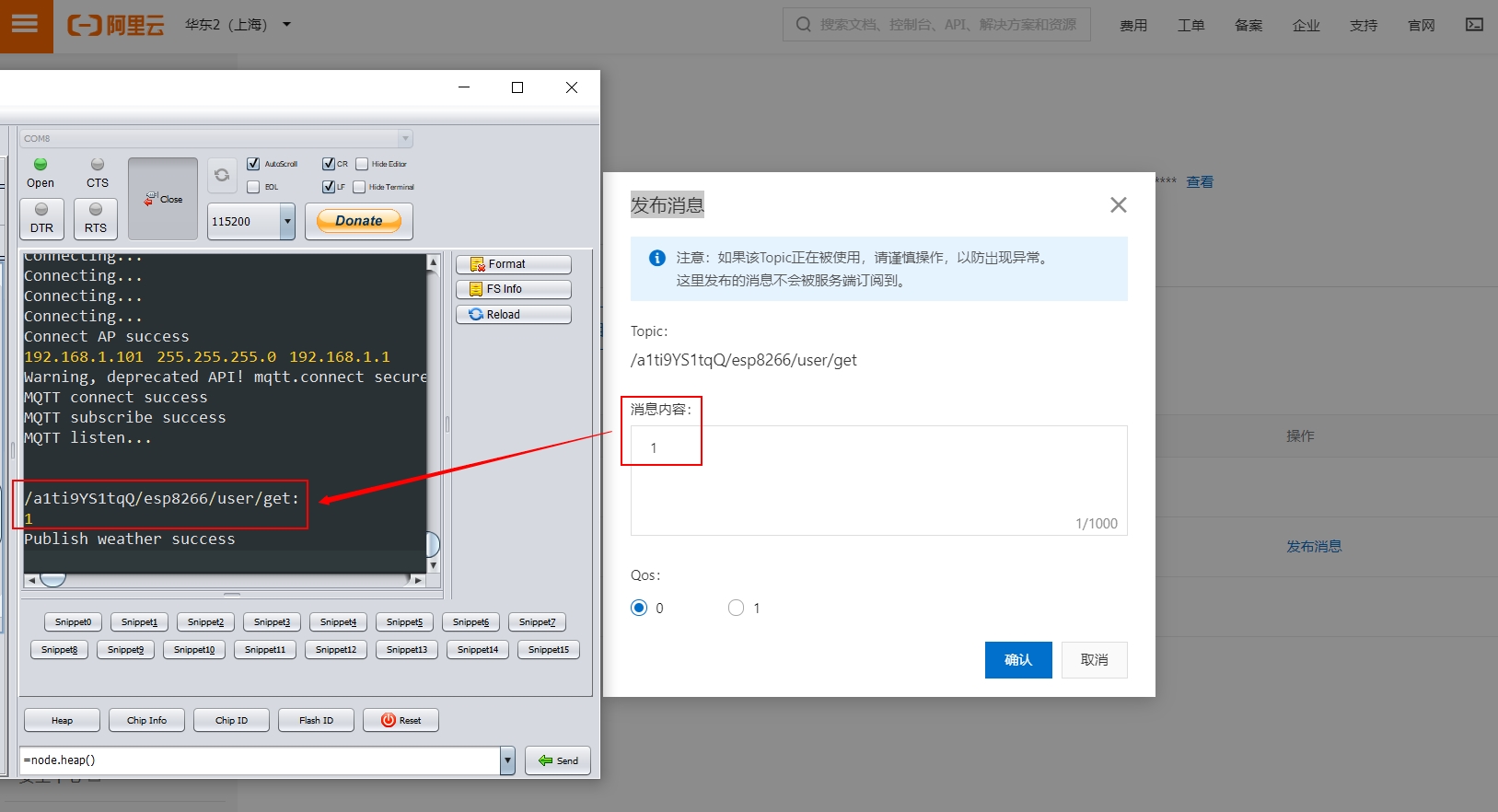
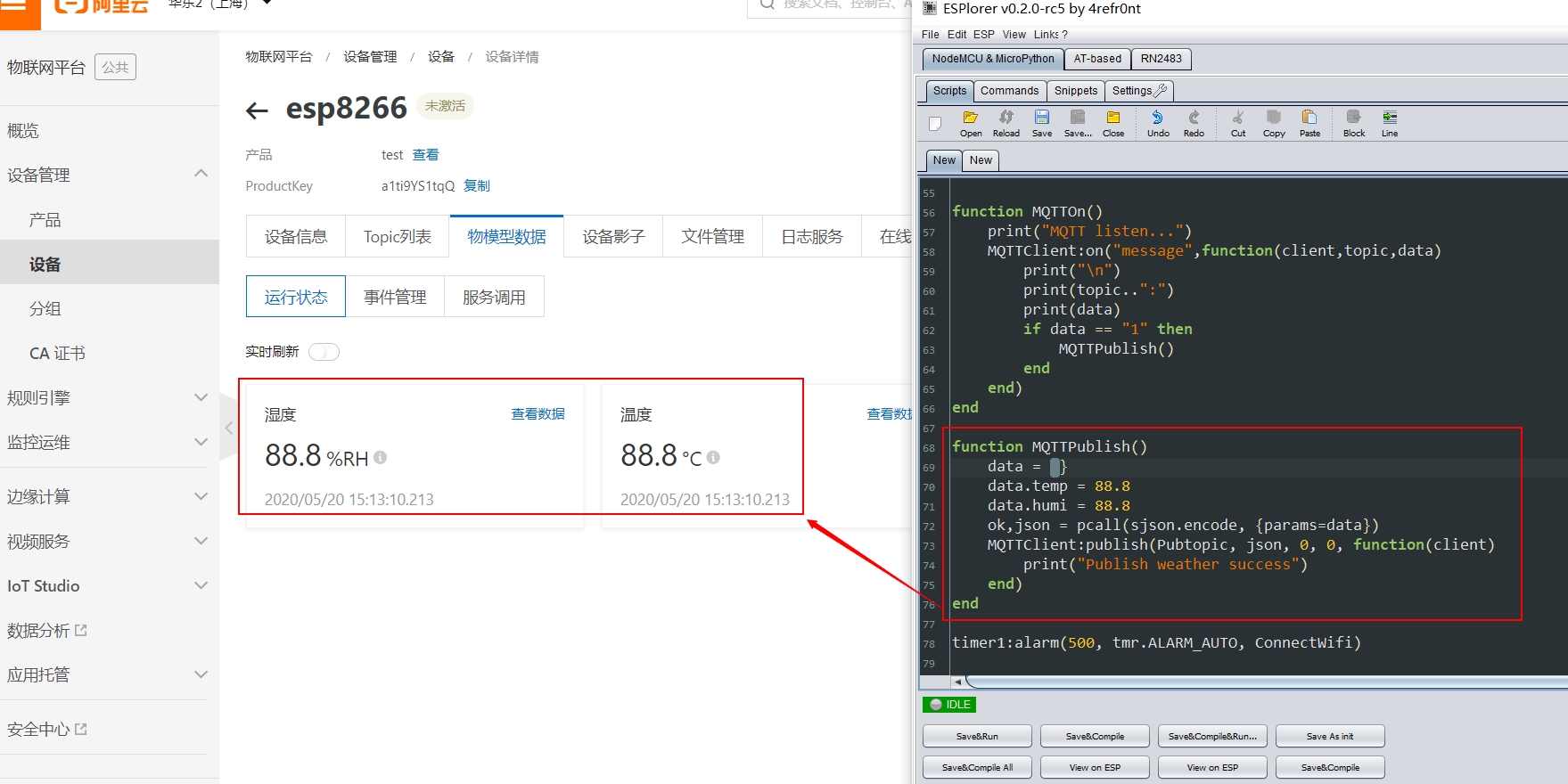
7.总结
①.添加产品。
②.添加设备。
③.添加物模型(记得发布上线)。
④.修改代码。
⑤.测试。
自建交流Q群:612683349
源码和相应的固件都在群里,资源多多哦,欢迎进来一起交流学习!
最后
以上就是飘逸月饼最近收集整理的关于【NodeMCU_LUA系列】NodeMCU连接阿里云的全部内容,更多相关【NodeMCU_LUA系列】NodeMCU连接阿里云内容请搜索靠谱客的其他文章。
本图文内容来源于网友提供,作为学习参考使用,或来自网络收集整理,版权属于原作者所有。

![[C]NodeMCU(ESP8266)接入阿里云物联网平台](https://file2.kaopuke.com:8081/files_image/reation/bcimg9.png)






发表评论 取消回复